Použijte AutoDrop pro automatické určení velikosti a umístění standardního obsahu. Pomocí funkce AutoDrop lze vkládat následující komponenty: šrouby (kromě položek Šrouby  jiné), matice, podložky (kromě kuličkových podložek), čepů, ložisek a pojistných kroužků.
jiné), matice, podložky (kromě kuličkových podložek), čepů, ložisek a pojistných kroužků.
- Na pásu karet klikněte na kartu Sestavení
 panel Komponenta
panel Komponenta  Umístit z Obsahového centra.
Umístit z Obsahového centra. 
- V dialogu Umístit z Obsahového centra vyhledejte odpovídající rodinu.
- Vyberte rodinu podporující funkci AutoDrop a klikněte na tlačítko OK. Alternativně můžete na rodinu podporující funkci AutoDrop dvakrát kliknout.
- Pomocí příkazů funkce AutoDrop vyberte velikost komponenty a vložte ji.
- Funkce AutoDrop automaticky vyhledá a vloží odpovídající součást a připojí ji v kontextu sestavy. Geometrie umožňující podporovat obsah v rámci vybrané rodiny je zvýrazněna a funkce AutoDrop zobrazí náhled doporučené velikosti a umístění. Při pohybu kurzoru poblíž geometrií funkce AutoDrop dynamicky aktualizuje náhled, dokud neprovedete výběr. Pomocí příkazů místní nabídky upravte nebo potvrďte velikost a umístění.
Tip na stavovém řádku popisuje vhodnou geometrii k výběru a v popisku nástroje se zobrazují informace o aktuálním členu rodiny.
- Je-li pro určený cíl k dispozici více velikostí, náhled zobrazí uzel velikosti.
Přetažením úchytu vyberte člen rodiny. Náhled plošky je aktualizován teprve poté, co je informace o plošce uložena v mezipaměti. V opačném případě dojde při přetažení úchytu pouze ke změně polohy úchytu a informace v popisku nástroje. Po dokončení přetažení dojde k aktualizaci náhledu.
Dvojitým kliknutím na úchyt lze zobrazit nabídku s dostupnými velikostmi pro rychlý výběr.
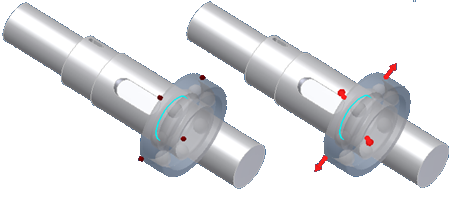
-
Pokud kliknete na možnost Použít
 nebo možnost Hotovo
nebo možnost Hotovo  a existuje několik členů rodiny, které vyhovují existujícím kritériím, funkce AutoDrop zobrazí tabulku, ve které lze určit vkládaný člen. Vyberte člen s požadovaným materiálem, typem závitu, šířkou ložiska apod.
a existuje několik členů rodiny, které vyhovují existujícím kritériím, funkce AutoDrop zobrazí tabulku, ve které lze určit vkládaný člen. Vyberte člen s požadovaným materiálem, typem závitu, šířkou ložiska apod.
- Jestliže vyberete cílovou geometrii, která zcela nezavazbí polohu komponenty, poloha náhledu je omezena výběrem. Při přetažení šroubu například můžete vybrat kruhovou hranu, která zcela zavazbí průměr a umístění šroubu. Můžete také vybrat válcovou plochu. Potom je průměr šroubu aktualizován tak, aby odpovídal průměru plochy. Náhled lze přetáhnout jen podél cílové osy. Rovinné plochy kolmé k válci jsou povoleny pro následný výběr.
- Pokud vybraná rodina z Obsahového centra neobsahuje velikost součásti odpovídající vybrané geometrii, barva náhledu součásti a popisku nástroje se změní na červenou.
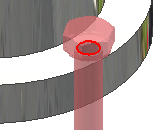
Chcete-li změnit velikost komponenty, klikněte pravým tlačítkem a v místní nabídce vyberte možnost Změnit velikost.
- Funkce AutoDrop automaticky vyhledá a vloží odpovídající součást a připojí ji v kontextu sestavy. Geometrie umožňující podporovat obsah v rámci vybrané rodiny je zvýrazněna a funkce AutoDrop zobrazí náhled doporučené velikosti a umístění. Při pohybu kurzoru poblíž geometrií funkce AutoDrop dynamicky aktualizuje náhled, dokud neprovedete výběr. Pomocí příkazů místní nabídky upravte nebo potvrďte velikost a umístění.
Umístění šroubu do sestavy
-
Ponechejte kurzor na zapuštěném povrchu odpovídající díry. Kromě náhledu komponenty je u kurzoru zobrazen otazník a kontextová ikona. Ikona označuje typ geometrie, která je požadována pro umístění dané součásti do sestavy.
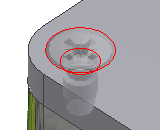
-
Jakmile se kurzor zastaví na platné geometrii, náhled součásti automaticky změní velikost tak, aby se co nejvíce blížila velikostem součástí dostupným v knihovně obsahu. Na špičce nástroje se zobrazí název součásti a její aktualizované rozměry. Pokud rozměr součásti odpovídá cíli, změní se kurzor na zelené zaškrtnutí.
-
Klikněte na cílovou geometrii. Je zobrazen panel nástrojů funkce AutoDrop. Můžete táhnout za úchyt, abyste určili délku šroubu. K dispozici jsou jen standardní velikosti Obsahového centra.
-
Kliknutím na možnost Použít vložíte a slícujete komponentu.
Vložení šroubu do děr v poli
-
Umístěte kurzor na hranu díry. Kromě náhledu komponenty je u kurzoru zobrazen otazník a kontextová ikona.
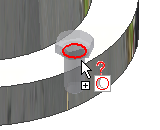
-
Při pozastavení ukazatele myši nad cílovou geometrií se automaticky změní velikost náhledu a použije se nejbližší shoda z dostupných velikostí součásti. Na špičce nástroje se zobrazí název součásti a její aktualizované rozměry. Pokud rozměr součásti odpovídá cíli, změní se kurzor na zelené zaškrtnutí.
- Klikněte na cílovou hranu díry.
 Panel nástrojů funkce AutoDrop je ve výchozím nastavení zobrazen s vybranou možností Sledovat pole. Chcete-li místo pole vložit samostatnou komponentu, tlačítko deaktivujte.
Panel nástrojů funkce AutoDrop je ve výchozím nastavení zobrazen s vybranou možností Sledovat pole. Chcete-li místo pole vložit samostatnou komponentu, tlačítko deaktivujte.
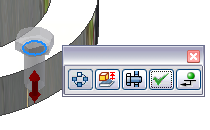
-
Délku šroubu určíte přetažením uzlu délky, nebo dvojitým kliknutím na uzel a volbou délky ze seznamu. K dispozici jsou jen standardní velikosti Obsahového centra.
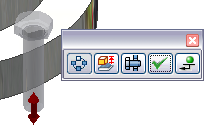
-
Kliknutím na možnost Použít vložíte a slícujete šroub.
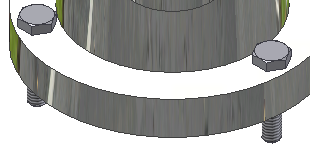
Vložení matice nebo podložky do sestavy
-
Příslušný průměr a závit matice nebo správný průměr podložky určíte výběrem dříku šroubu. Následně vyberte cílovou rovinnou plochu.
Pokud vyberete kruhovou hranu díry, můžete vložit matici, podložku a podobně. Pouze pracovní postup výběru dříku šroubu ale zajišťuje, že jsou k identifikaci požadovaného upínacího prvku použity informace o závitu.
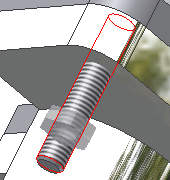

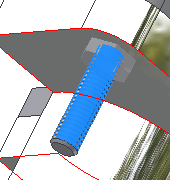

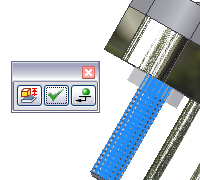
-
Klikněte na tlačítko Použít.
Vložení ložiska do sestavy
Vložte komponentu z Obsahového centra, nebo z oblíbených položek panelu prohlížeče. Jakmile přetáhnete rodinu do okna modelování, postupujte následovně:
- Pozastavte ukazatel myši nad hranou pouzdra nebo hřídele. Kromě náhledu komponenty je u kurzoru zobrazen otazník a kontextová ikona. Ikona se změní podle poslední cílové geometrie. Ukazatel myši například může vyzývat k výběru hřídele. Pokud ukazatel pozastavíte nad nábojem, ukazatel se změní a bude vyzývat k výběru náboje.
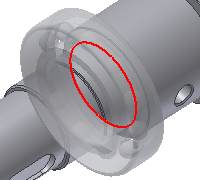


-
Klikněte na cílovou geometrii. Je zobrazen panel nástrojů funkce AutoDrop. Velikost ložiska můžete určit přetažením uzlu průměru nebo dvojitým kliknutím na uzel a použitím seznamu velikostí. K dispozici jsou jen standardní velikosti Obsahového centra. Není-li uzel průměru zobrazen, existuje pouze jedna velikost ložiska odpovídající cílové geometrii.
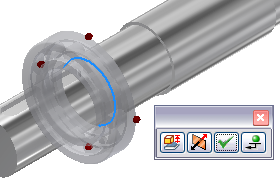 Poznámka:
Poznámka:Před vložením komponenty klikněte pravým tlačítkem a vyberte možnost Změnit velikost. Je otevřen dialog rodiny součástí, ve kterém můžete komponentu upravit.
 Pomocí příkazu Obrátit lze ložisko obrátit. Tento postup má smysl například u kuželíkových valivých ložisek, kde existují dvě možnosti připojení, buď k hřídeli, nebo k pouzdru.
Pomocí příkazu Obrátit lze ložisko obrátit. Tento postup má smysl například u kuželíkových valivých ložisek, kde existují dvě možnosti připojení, buď k hřídeli, nebo k pouzdru.
-
Kliknutím na možnost Použít vložíte a slícujete komponentu.
Vložení pojistného kroužku do sestavy
-
Pozastavením ukazatele myši nad cílovou hranou vyberte příslušnou součást. Kromě náhledu komponenty je na kurzoru zobrazen otazník a kontextově závislá ikona. Ikona označuje typ geometrie, která je požadována k umístění dané součásti do sestavy, a liší se pro vnější a vnitřní pojistné kroužky.
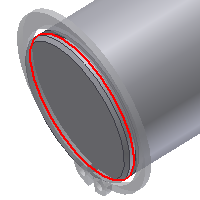


-
Při pozastavení ukazatele myši nad cílovou hranou se automaticky změní velikost v náhledu součásti tak, aby se co nejvíce blížila velikostem součástí dostupným v knihovně obsahu. Na špičce nástroje se zobrazí název součásti a její aktualizované rozměry.
Pokud velikost součásti odpovídá cílové geometrii, u ukazatele se zobrazí zelená značka zaškrtnutí.


Pokud velikost aktualizované součásti stále neodpovídá cíli, zůstane kurzor ve tvaru otazníku. (Příklad: nejmenší průměr pojistného kroužku je stále příliš velký k nasazení.) Tento nepoměr je zvýrazněn tím, že se náhled součásti i popisek zbarví červeně.
-
Klikněte na cílovou hranu. Je zobrazen panel nástrojů funkce AutoDrop.
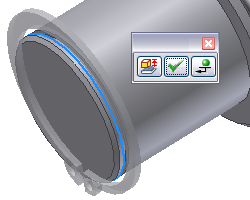
-
Kliknutím na možnost Použít vložíte a slícujete komponentu.
Vložení více součástí do sestavy
Pokud vyberete cílovou geometrii a funkce AutoDrop zjistí, že existuje možnost vložit více výskytů stejného členu, Na panelu nástrojů je k dispozici přepínač Vložit více ![]() .
.
Chcete-li vložit jednu součást, spínač vypněte.
Chcete-li vložit všechny zvýrazněné cíle, spínač zapněte.
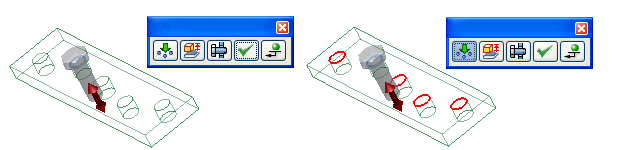
Je-li cílová geometrie tvořena polem, můžete v závislosti na použití přepínače vložit pole komponent, několik komponent nebo vložit jen jednu komponentu.
Vložení součásti na válcovou plochu
Když vkládáte matici, volba válcové plochy umožňuje vybrat matici, která odpovídá závitu šroubu.
Vložení šroubu do drážky
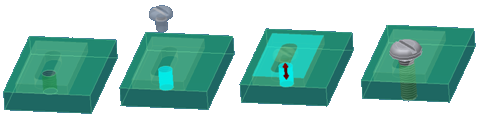
-
Vyberte válcovou plochu dolní díry a určete průměr šroubu. Náhled je zavazben podél osy válce.Poznámka: Hrany drážky nelze použít ke vložení.
-
Vyberte rovinnou plochu a určete přesné umístění.
Vložení ložiska

-
Výběrem válcové plochy určete průměr ložiska.
-
Vyberte rovinnou plochu a dokončete umístění.
Zavazbení součásti pouze k válcové ploše
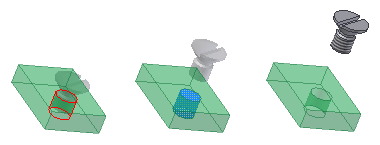
-
Vyberte válcovou plochu.
-
Přetáhněte součást podél válce.
-
Vložení ukončete pomocí příkazů místní nabídky (Použít nebo Umístit).
Součásti je dimenzována a zavazbena k válcové ploše.